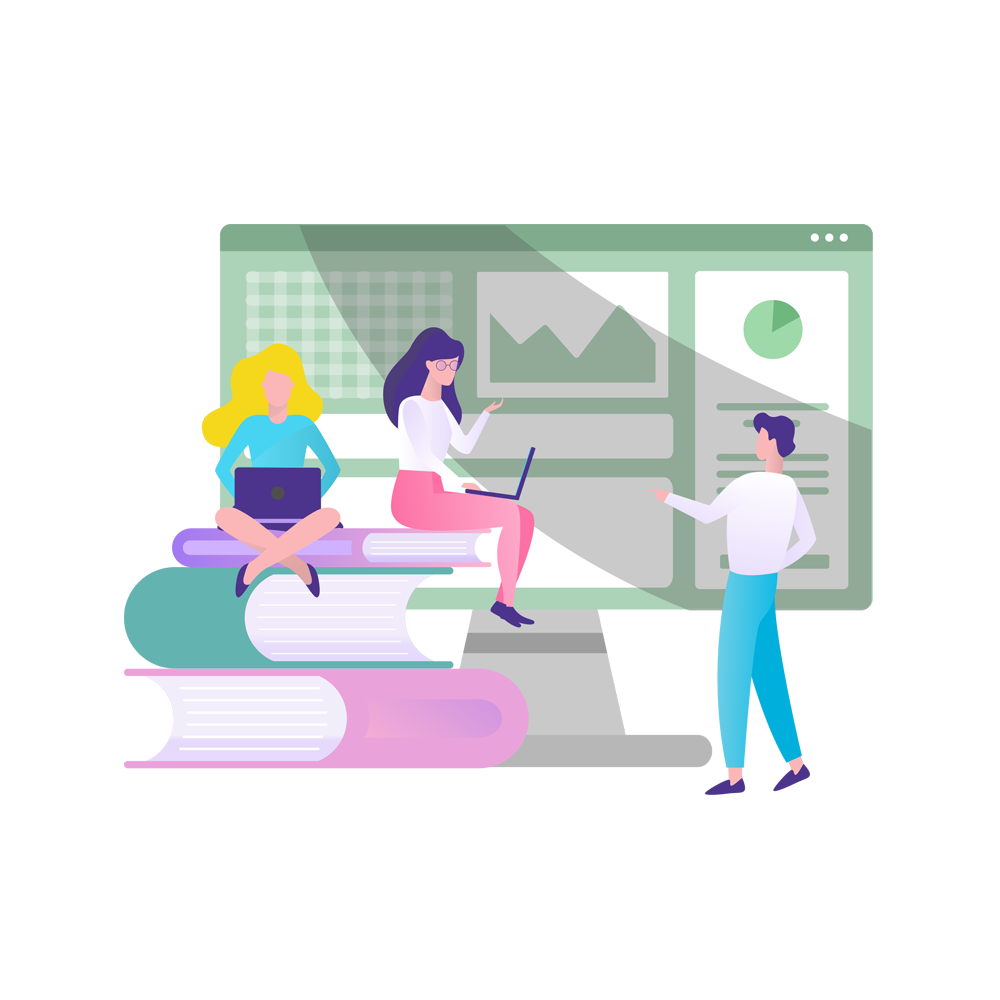
Školení na míru
Nabízíme školení na míru ve většině nejpoužívanějších oblastí a programů. Máme skvělé lektory s letitými zkušenostmi. Aktuálně je většina školení on-line, standardně však poskytujeme konzultace a školení prezenčně.
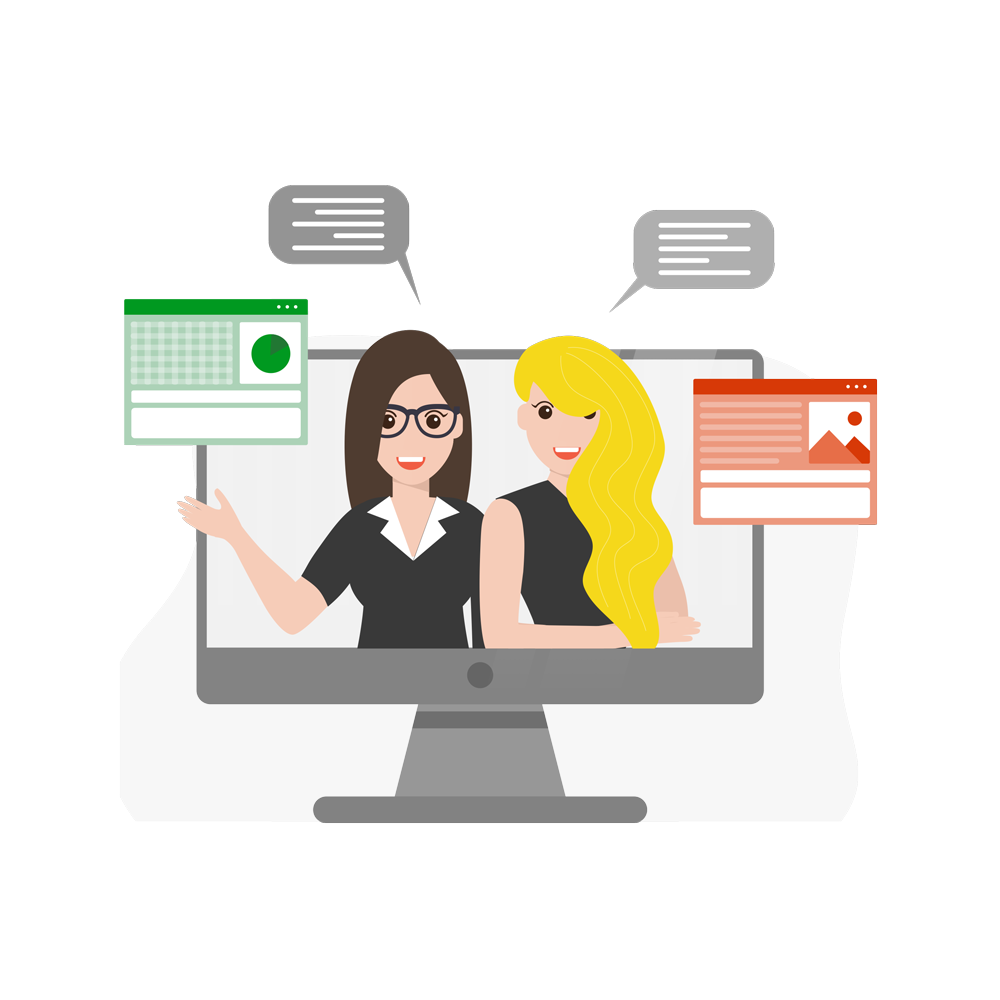
Webináře
Pokud byste měli zájem pouze o jednotlivá témata na pár hodin, navštivte naši propracovanou nabídku 3 hodninových webinářů na ITlektorky.cz, kde najdete výběr nejdotazovanějších oblastí Excelu, PowerPointu, Wordu a dalších.
Cena
Vyžádejte si individuální cenovou nabídku, které se odvíjí od náročnosti kurzu, délky kurzu, množství účastníků a jazyka, v jakém chcete školní vést. Pokud máte zájem, napište nám na info@luxie.cz nebo použijte náš kontaktní formulář.
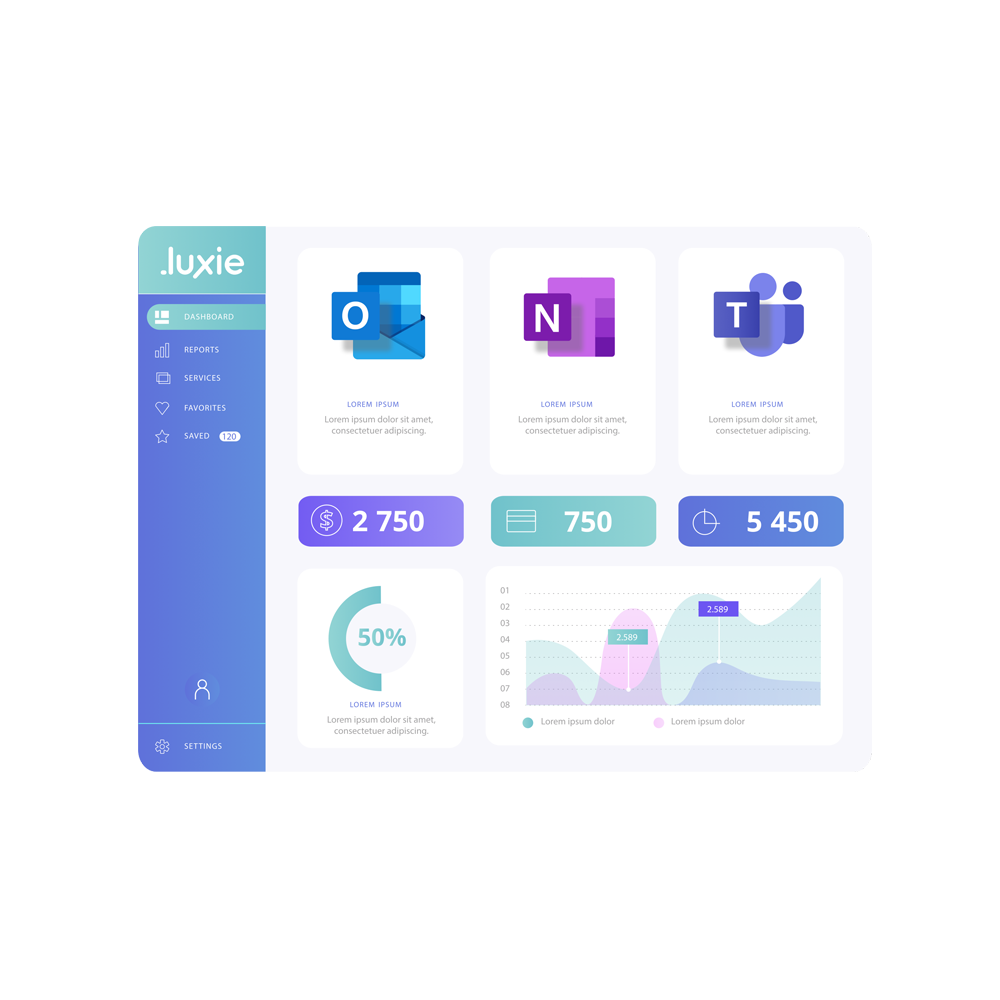
Odesláním formuláře souhlasíte se zpracováním vašich osobních údajů, viz stránka zásad ochrany osobních údajů.
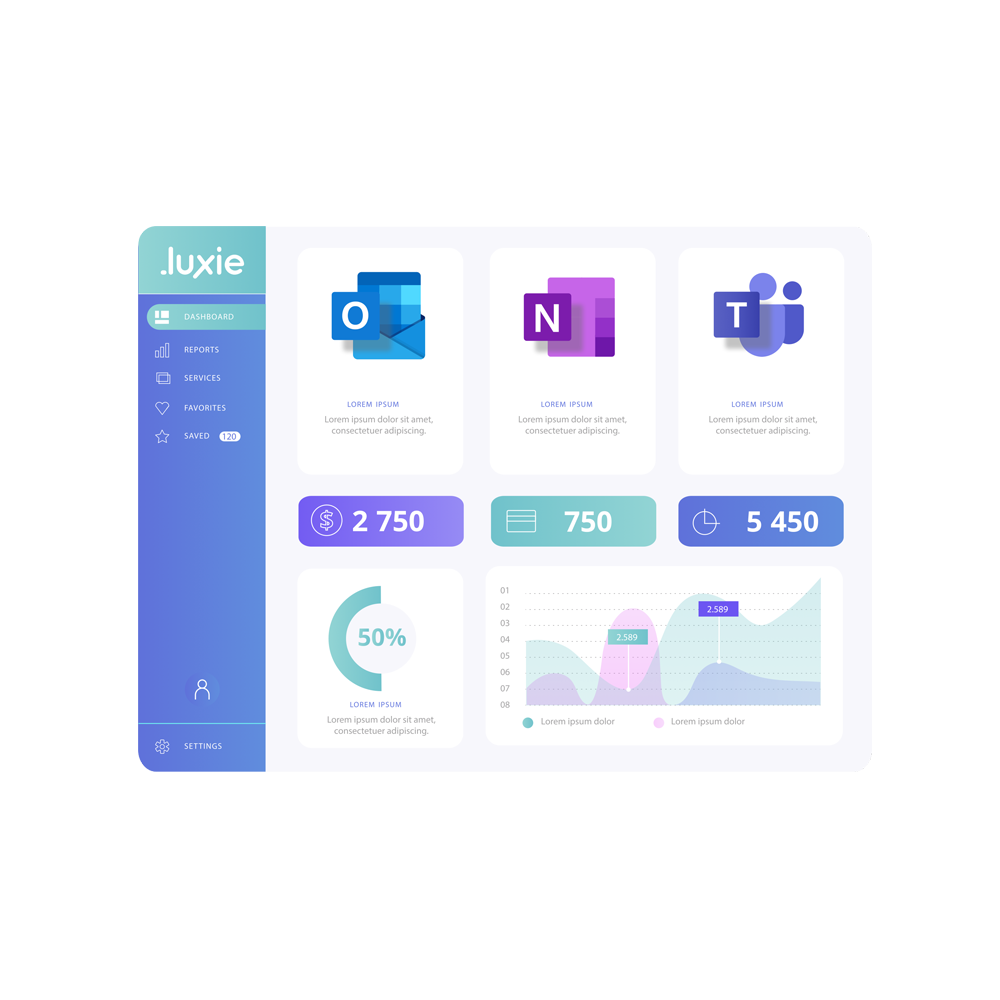
Nabídka a osnovy školení
Níže najdete seznam produktů, jejichž školení nabízíme. U různých programů doporučujeme různé délky školení, podle podle úrovně pokročilosti účastníků. V případě, že si nejste jistí, jakou úroveň zvolit, můžeme poskytnout rozřazovací testy.
U jednotlivých programů najdete i vybraná oblíbená témata.
V případě zájmu Vám pošleme kompletní osnovy, připravíme program na míru a doporučíme délku školení přímo podle Vašich požadavků.
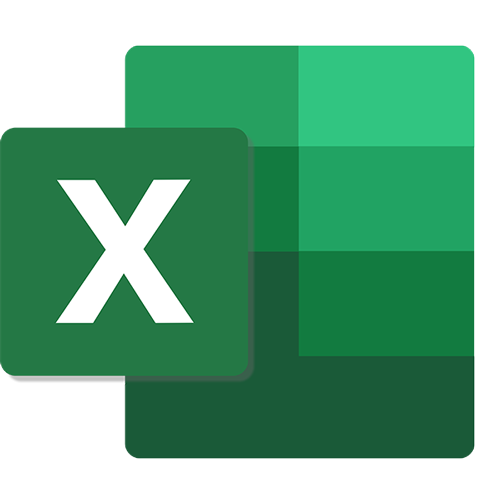
Excel
Doporučujeme 1 - 3 denní školení.
Základní Excel
- Tvorba a formátování tabulek
- Základní výpočty a vzorce
- Tisky tabulek
- Grafy
Středně pokročilý
- Řady
- Vzorce s relativními i absolutními odkazy
- Často používané Funkce (KDYŽ, SVYHLEDAT, CONCATENATE, ZAOKROUHLIT apod.)
- Nastavování rozsáhlejších tabulek
- Filtry
- Kontingenční tabulky
Pokročilý Excel
- Pokročilé funkce a jejich kombinace (SVYHLEDAT, POZVYHLEDAT, IFERROR, IFS, FILTER XLOOKUP, SORT apod.)
- Pokročilé kontingenční tabulky a dashboardy
- Importy z webů a další použitá PowerQuery
- Makra
Expert
- Makra a VBA
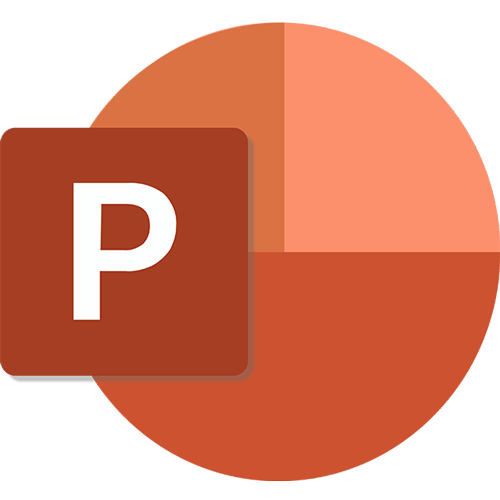
PowerPoint
Doporučujeme 1 - 2 denní školení.
Základní PowerPoint
- Rozložení snímku
- Práce s odrážkami a textem
- Vkládání objektů (SmartArt, obrázky, tabulky, grafy)
- Přechody snímků a animace
Pokročilý PowerPoint
Příprava snímků
- Fonty
- Barevná schémata
- Motivy
- Předloha
Tipy a triky při tvorbě designu
- Práce s objekty
- Možnosti obrázků
- Kreslení a práce s automatickými tvary (klávesové zkratky, zarovnávání, distribuce, seskupení)
- Tvorba infografiky
- Dynamika v prezentaci
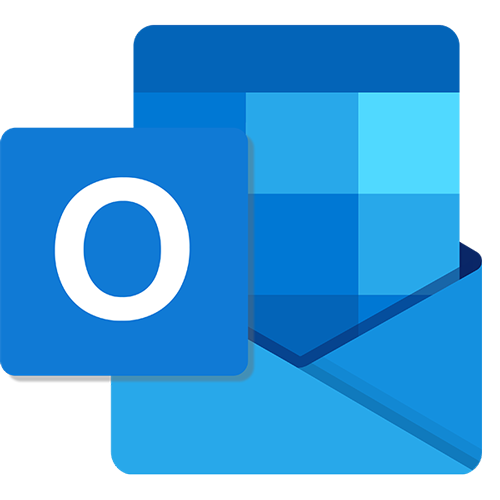
Outlook
1 denní školení nebo výběr témat na půl dne.
Zobrazení Outlooku a jednotlivých složek
- Podokno pro čtení
- Podokno úkolů a kalendáře
Práce s poštou
- Nastavení příznaků (vlajek) a kategorií
- Rozšířené možnosti vyhledávání, složky výsledků hledání
- Automatizace (pravidla a rychlé kroky)
Práce se zprávami
- Odvolávání zpráv
- Odložené odesílání, hlasovací tlačítka, omezení platnosti zpráv
Práce s kontakty
- Vytvoření kontaktu
- Vytvoření skupiny kontaktů
- Odesílání vizitek
Práce s kalendářem
- Vytvoření události, opakování události
- Vytvoření schůzky, pomocník pro plánování
- Otevření sdílených kalendářů
- Nastavení oprávnění ke kalendáři
Práce s úkoly
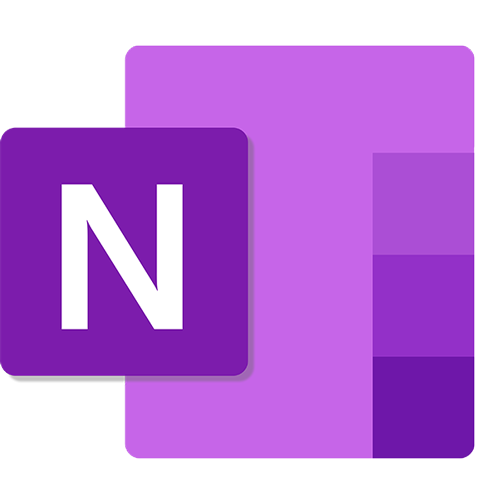
One Note
1 denní školení nebo výběr témat na půl dne.
Navržení struktury poznámkového bloku
- skupina oddílů
- oddíly
- stránky a podstránky
Práce s obsahem
- Tipy & triky pro zapisování poznámek
- Vkládání souborů
- Vytvoření odkazu na jiné soubory
- Výřezy obrazovek
- To Do list
Značky a tagování obsahu
- Tagování neboli značkování informací
- vytváření vlastních značek
- Vyhledávání značek
- Vyhledávání v poznámkovém bloku
- Rychlé sbírání informací z webu
Spolupráce s jinými aplikacemi
- Provázání s MS Excel a MS Outlook
- nahrávání schůzek
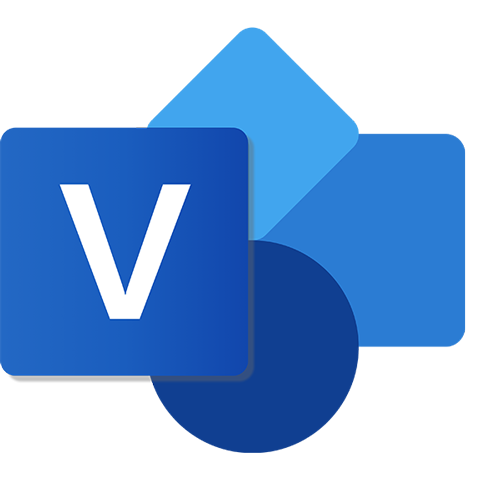
Visio
Doporučujeme 1 - 2 denní školení
Vytváření a ukládání výkresů
- Zobrazování a skrývání panelů nástrojů a oken
- práce se stránkami
- použití stránek pozadí
Práce s obrazci
- Vkládání obrazců
- Formátování obrazců
- Práce se skupinou
- Otáčení a překlápění, duplikování obrazců
- Tvorba vlastních vzorníků
- Práce s textem v obrazcích
Vývojový diagram
- Vytvoření vývojového diagramu
- Práce se spojnicemi (vytváření a úpravy spojnic, křížení spojnic, práce s automatickými spojnicemi)
- Vývojový diagam křížového procesu
Organizační diagram
- Vytvoření organizačního diagramu kreslením nebo importem
- Importy fotografií
- Spojnice dalších přímých nadřízených
Pokročilé operace
- Data ve výkresech
- Datové symboly
- Sestavy
- Propojení dat s obrazci
- Shapesheety

Word
Doporučujeme 1 - 2 denní školení, podle úrovně pokročilosti účastníků.
Oblíbená témata daných úrovní:
Základní Word
- Pravidla zápisu textu
- Formát odstavce a písma
- Odrážky
- Vzhled stránky
- Konce stránek
- Záhlaví a zápatí
- Číslování stránek
Pokročilý Word
- Motivy (písma a barvy)
- Styly
- Oddíly
- Vkládání tabulek a obrázků
- Vkládání obsahu, poznámek pod čarou
- Různá záhlaví a zápatí pro různé části dokumentu
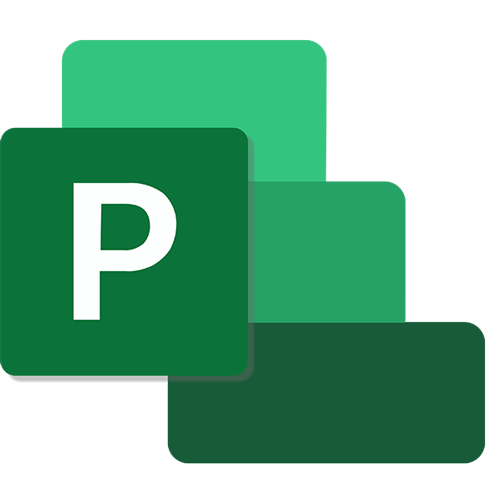
Project
Doporučujeme 3 denní školení, případně zkrácené na dva dny s výběrem témat
Seznámení se s prostředím aplikace
Tvorba a úprava kalendáře projektu
- Úprava fondu pracovní doby
- Nastavení zahájení / dokončení projektu
Práce s úkoly
- Tvorba ručních a automatických úkolů
- Vazby mezi úkoly
- Časová omezení úkolu
- Přidání úkolů na časovou osu
Práce se zdroji
- Tvorba zdrojů a vlastní nastavení
- Přidání zdrojů k úkolu
Směrný plán projektu
- Kontrola projektu před uložením směrného plánu
- Sledování aktuálního průběhu
- Kontrola odchylek termínů, práce a nákladů
Tvorba podkladů
- Grafická úprava prostředí
- Tiskové sestavy
- Grafické sestavy
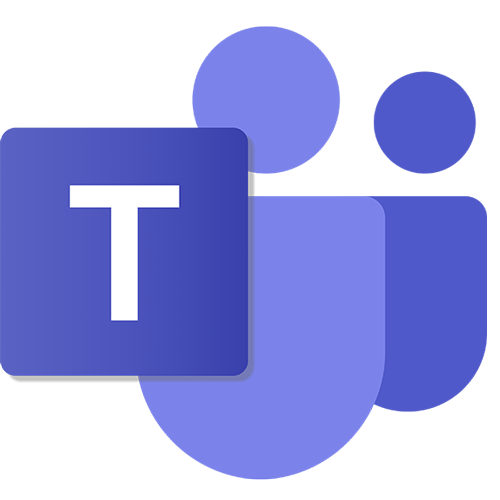
Teams
Doporučujeme školení na 1 den
Představení Microsoft Teams a jeho spouštění
- Spolupráce Teams s dalšími aplikacemi
- Verze Teams
- Aktualizace
Aplikace Týmy
- Založení týmu
- Typy týmu – celoorganizační, soukromý či veřejný
- Možnosti pozvání členů týmu
- Založení kanálů
- Typy kanálů – standardní a soukromý
- řipnuté a skryté týmy
Aplikační karty v kanálu
- Příspěvky – zmínky, posílání souborů
- Soubory – sdílení soborů přes SharePoint
- Wiki
- a další karty (OneNote, Excel, Word, Forms)
Aplikace Chat (one-to-one a skupinové konverzace)
Aplikace Kalendář
- Vytváření schůzek Teams
- Nastavení schůzek
- Provázanost s Outlookem
Aplikace Soubory - provázání na OneDrive
Teamsová schůzka v praxi - videohovor

Photoshop
Doporučujeme školení na 2 dny
Základní Photoshop
- Nastavení Photoshopu
- Úpravy fotografií
- Panely nástrojů a palety
- Výběrové nástroje
- Retušovací nástroje
- Vrstvy
Pokročilý Photoshop
Pokročilá práce s vrstvami
- Vrstvy výplně a vrstvy úprav
- Bitmapové a vektorové masky vrstev
- Režimy prolínání
- Inteligentní objekty
- Nedestruktuvní úpravy fotografií
Vektorové nástroje
- Text
- Křivky
- Vrstvy tvarů
- Cesty
Filtry a inteligentní filtry
Automatizace práce

Tvorba webových stránek v HTML a CSS
Doporučujeme školení na 5 dnů
Základní pojmy - úvod do HTML
- URL
- HTML5
- Responzivní web
Tvorba dokumentu
- Odstavce
- Nadpisy
- Odkazy
- Odrážky
Objekty na stránkách
- Obrázky
- Tabulky
- Videa
- iFrame
Úvod do CSS
- CSS vlastnosti
- HTML elementy, vlastní třídy
Formuláře
Publikování webu
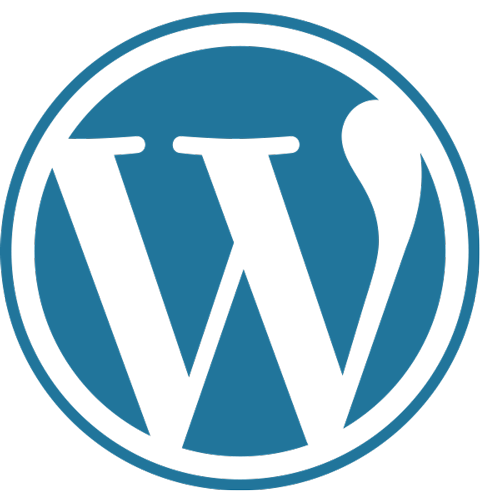
WordPress
Doporučujeme 2 - 3 denní školení
Nástěnka
- Nabídka (menu) úvodní stránky
- Navigační lišta
- Výběr šablony
- Základní nastavení
Příspěvky a stránky
Obsah stránek a příspěvků
- Přidání obsahu pomocí vizuálního editora
- Přepnutí do podoby textového editoru
- Přidávání obrázků a jiných médií
- Vkládání obrázků
Rubriky a štítky
Menu
- Uživatelské odkazy
- Editace položky stávajícího menu
- Přidání položky menu
- Uživatelské odkazy
- Vymazání položky v menu
- Umístění menu
Widgety
Pluginy
- Kontaktní formulář
- Sdílení na sociálních sítích
- Exporty
- E-shop